Cómo crear un dispositivo virtual de Android
Usted podría estar ansioso por correr algo de código, pero primero tiene que tener algo que se puede ejecutar un programa Android: o bien un dispositivo Android (un teléfono, una tableta, una tostadora-Android habilitado - lo que sea) o un dispositivo virtual. Un Dispositivo virtual Android (AVD) es un banco de pruebas para el código de Android en el equipo de desarrollo.
El SDK de Android viene con su propio emulador - un programa que se comporta como un teléfono o una tableta, pero se ejecuta en el equipo de desarrollo. El emulador se traduce código de Android en código que el equipo de desarrollo puede ejecutar. Pero el emulador no muestra un teléfono o tableta dispositivo en particular en la pantalla.
El emulador no sabe qué tipo de dispositivo que desea mostrar. ¿Quieres un teléfono con cámara con una resolución de 800-x-480-pixel, o ha optado por un dispositivo de tableta con su propio acelerómetro incorporado y giroscopio? Todas estas opciones pertenecen a una AVD particular. Un AVD es simplemente un montón de ajustes, diciéndole al emulador de todos los detalles sobre el dispositivo para ser emulados.
Antes de poder ejecutar aplicaciones Android en su ordenador, primero debe crear al menos una AVD. De hecho, puede crear varios AVDs y utilizar una de ellas para ejecutar una aplicación Android en particular.
Para crear un AVD, siga estos pasos:
En el menú principal de Eclipse, seleccione Ventana-Android Device Manager Virtual.
Se abrirá la ventana Administrador de dispositivos Android Virtual.
En la ventana Administrador de dispositivos Android Virtual, haga clic en Nuevo, como se muestra en la figura.
Se abre el (AVD) ventana Crear nuevo Android de dispositivo virtual. ¡Eso es bueno!
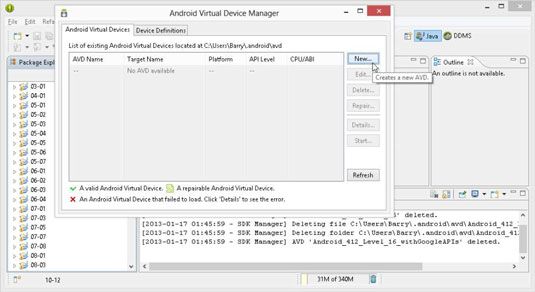
En el campo Nombre de AVD, escriba un nuevo nombre para el dispositivo virtual.
Usted puede nombrar a su dispositivo My Sweet Petunia, pero en la figura, el dispositivo es llamado Nexus7_Android4.2. El nombre sirve como un recordatorio de las capacidades de este dispositivo.
En el menú desplegable Dispositivo, seleccione un tipo de dispositivo.
En esta figura, Nexus 7 (7.27 # 8243-, 800 x 1280: tvdpi) está seleccionado.
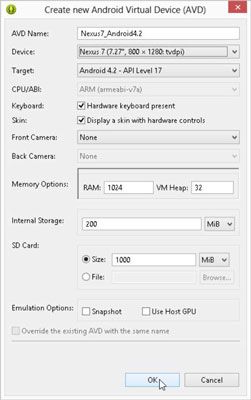
Determinar el tipo de (SD) Secure Digital el dispositivo tiene.
En la figura, una tarjeta SD con un modesto 1000 MiB, que es más o menos 1 gigabyte, se selecciona. Como alternativa, puede seleccionar el botón de selección de archivos y especifique el nombre de un archivo en el disco duro. Ese archivo sería almacenar información como si fuera una tarjeta de bienes SD en un dispositivo real.
Deje las demás opciones en sus valores predeterminados (o no hacer, si usted no desea) y haga clic en el botón Create AVD.
El equipo vuelve a la ventana del Administrador de dispositivos virtuales Android, donde se ve un nuevo AVD en la lista, como se muestra en la figura.
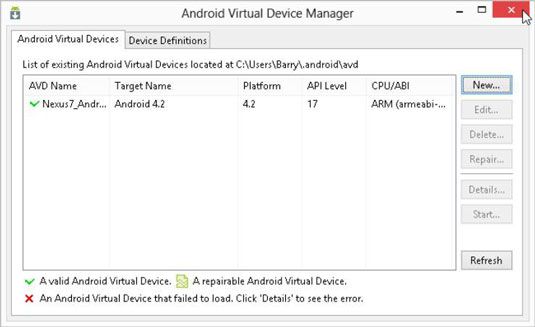
Y eso lo hace! Usted está listo para ejecutar su primera aplicación para Android.

